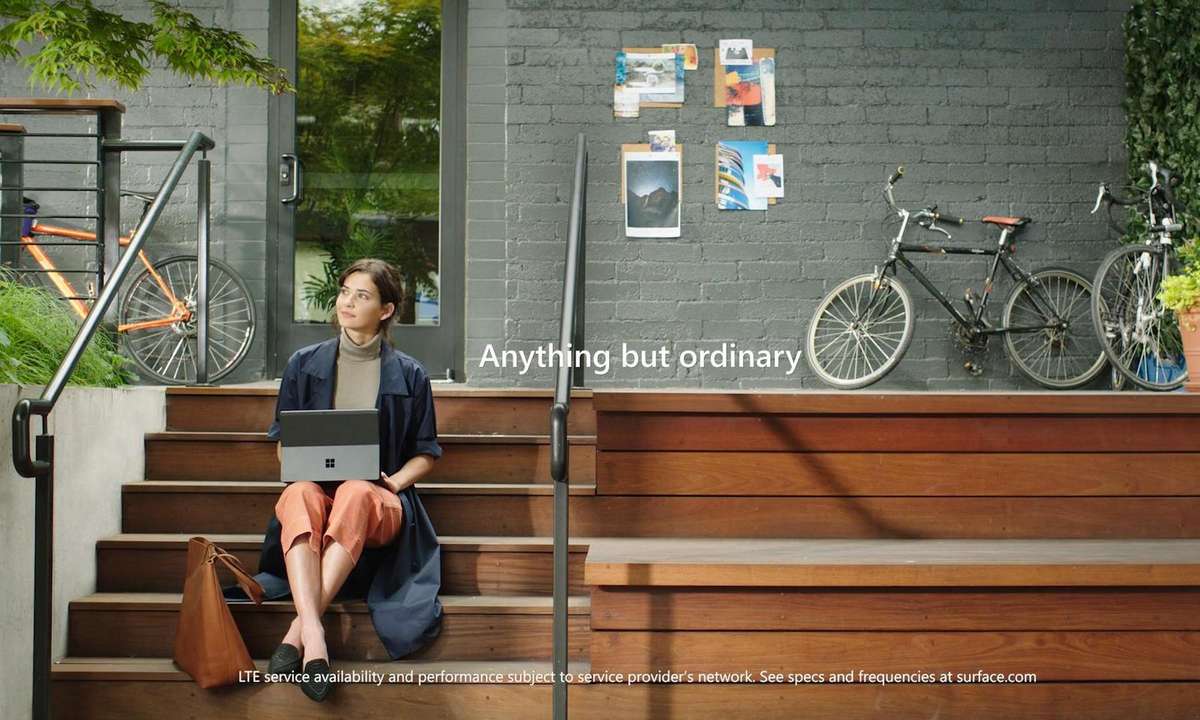Teil 3: Fotomontage
Mit File New Image legen Sie ein Bild in der gewünschten Größe - hier: mit 5268 x 3661 Pixeln - an und erzeugen mit dem Rectangle- Tool einen neuen ShapeLayer. Mit dem Hand- Tool und einem Doppelklick in den ShapeLayer bekommen Sie das ShapeLayer Fill Shelf angezeigt. Laden Sie im Reiter Image da...
Mit File New Image legen Sie ein Bild in der gewünschten Größe - hier: mit 5268 x 3661 Pixeln - an und erzeugen mit dem Rectangle- Tool einen neuen ShapeLayer. Mit dem Hand- Tool und einem Doppelklick in den ShapeLayer bekommen Sie das ShapeLayer Fill Shelf angezeigt. Laden Sie im Reiter Image das Bild Chicago.tile, indem Sie auf das Ordnersymbol klicken.

Durch Doppelklicken auf die linke untere Ecke (exakt den Anfasser Magic Handle treffen!) des ShapeLayers passen Sie die Rahmengröße des ShapeLayers auf die Bildgröße vom Chicago. tile an. Drehen und skalieren Sie den ShapeLayer so, dass die Skyline die gewünschte Schieflage erhält.
Das Bild spiegeln Sie für die Bildwirkung. Hierzu fassen Sie den ShapeLayer rechts an und ziehen ihn über die Mitte hinweg nach links. Da das nach dem Spiegeln auf der rechten Seite liegende Hochhaus nicht hoch genug ist, verlängern Sie es. Dazu erzeugen Sie einen Polygon- Pfad mit dem Polygon-Tool, der die Umrisse des Hochhauses abbildet. Wenn Sie in der Toolbox den Pfad mit Close geschlossen haben, klicken Sie auf die Option Cutout. Dadurch übernimmt Eclipse das Hintergrundbild in den neuen Pfad und erhält dabei Rotation und Skalierung.
Sichern Sie das Bild mit File Save as All. Verwenden Sie einen eindeutigen Namen wie Hintergrund.tile. Eclipse sichert automatisch auch ShapeLayer und Masken.